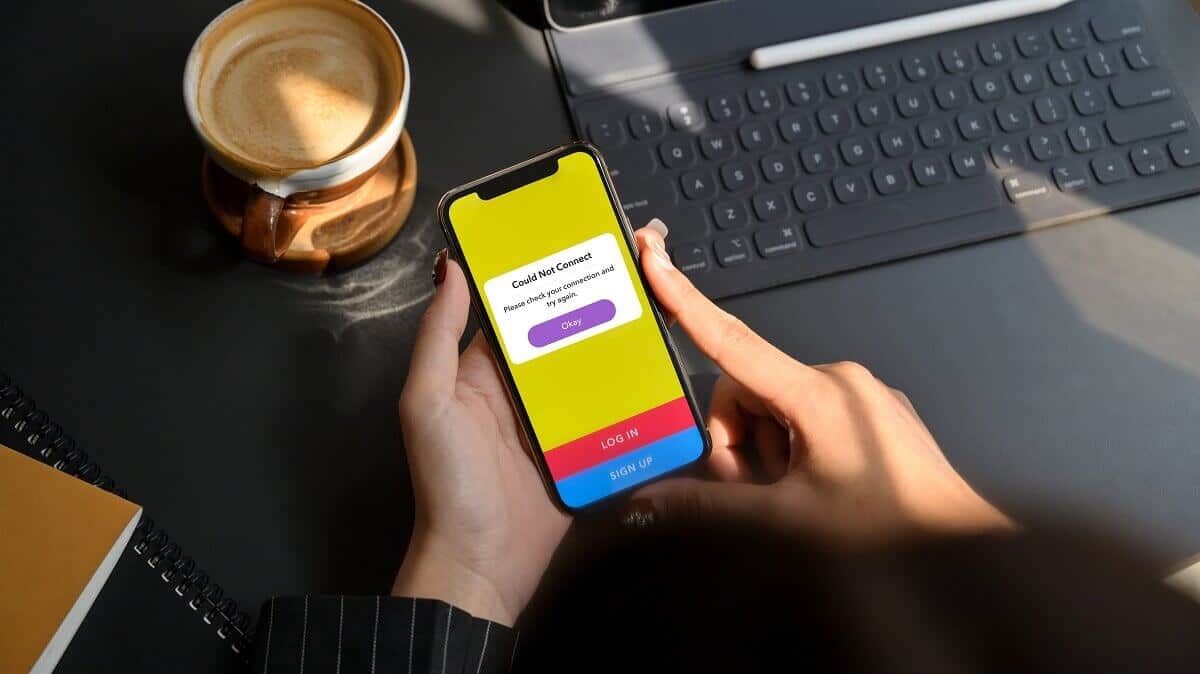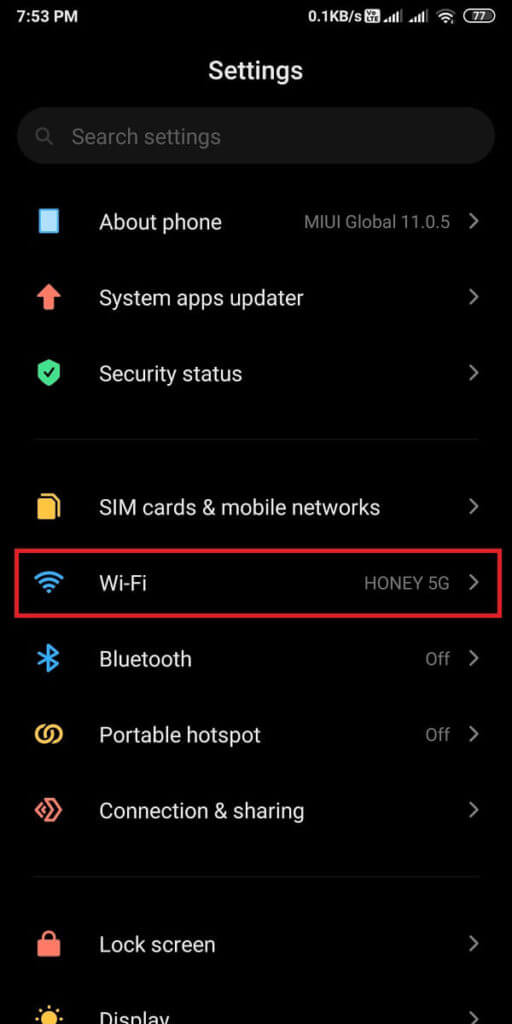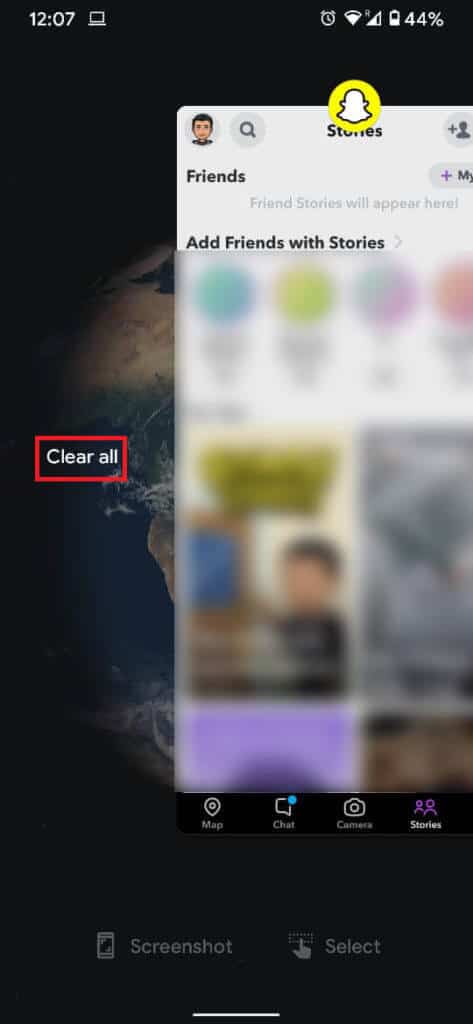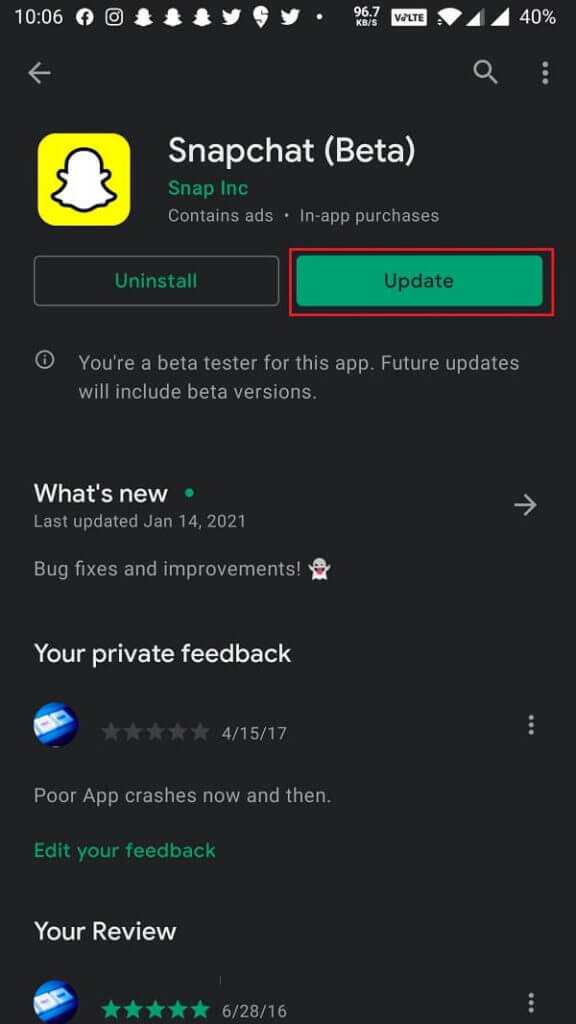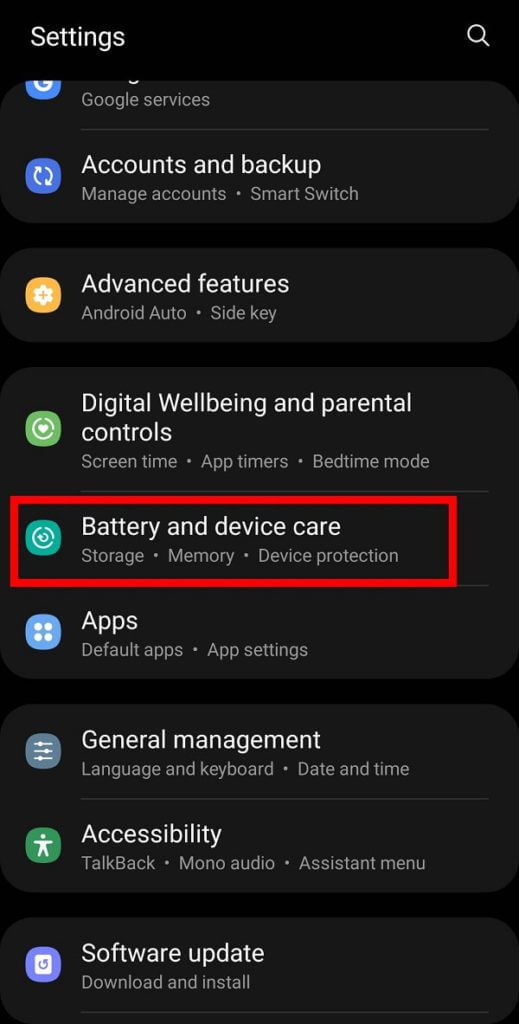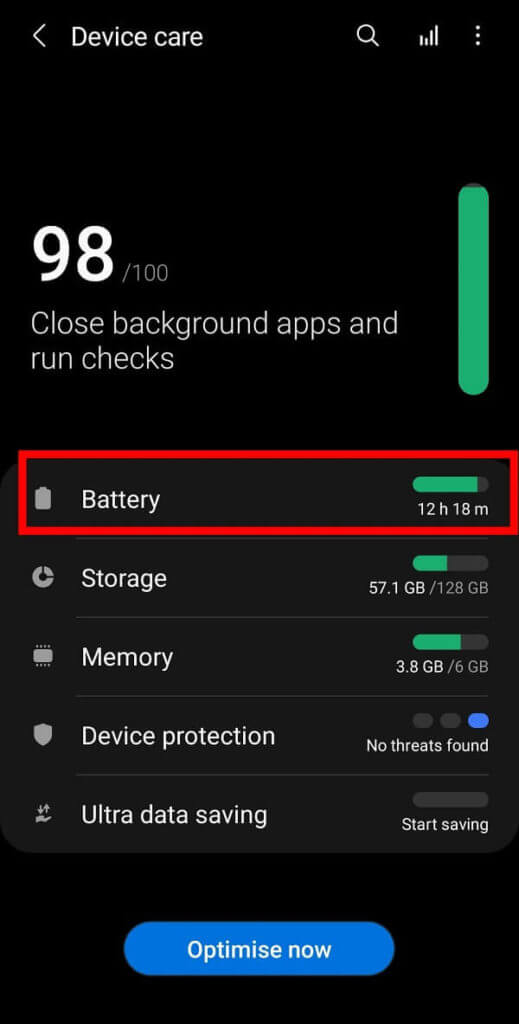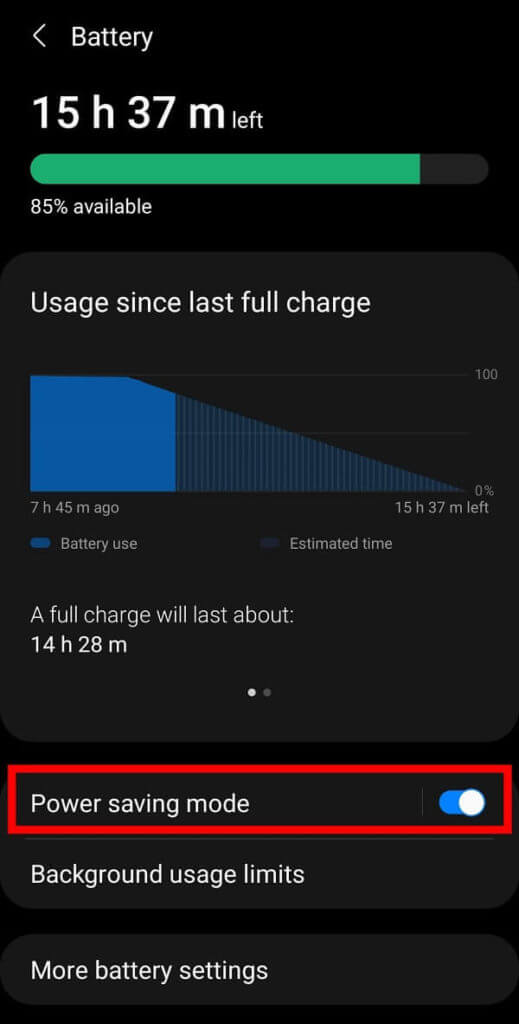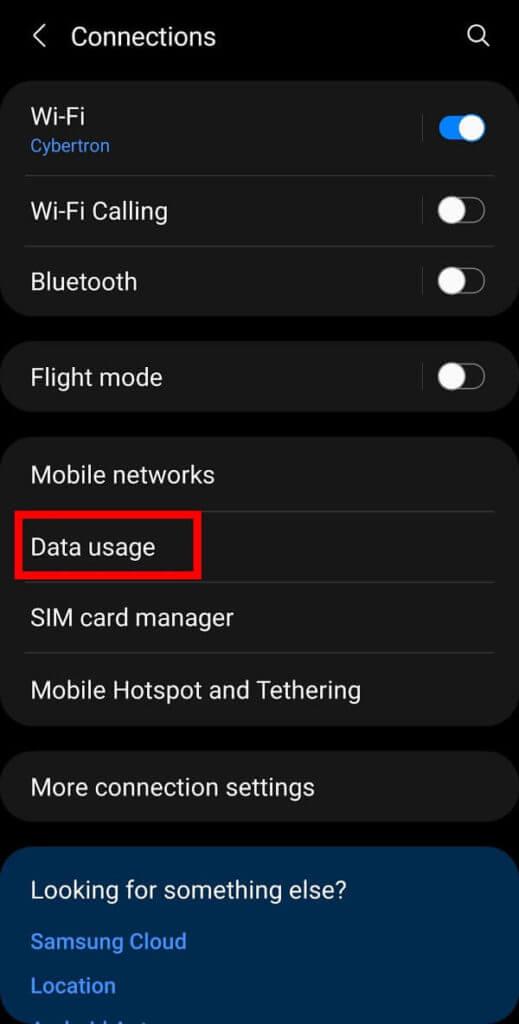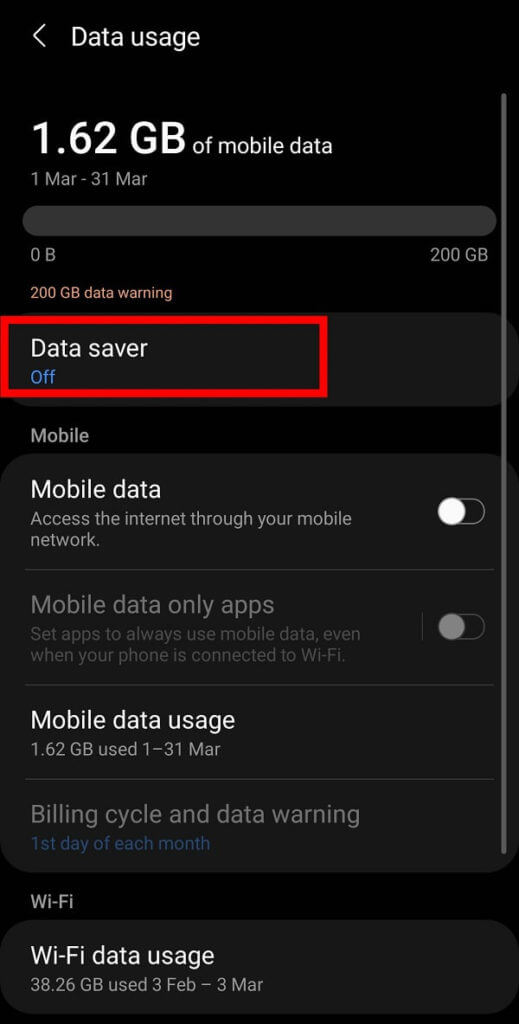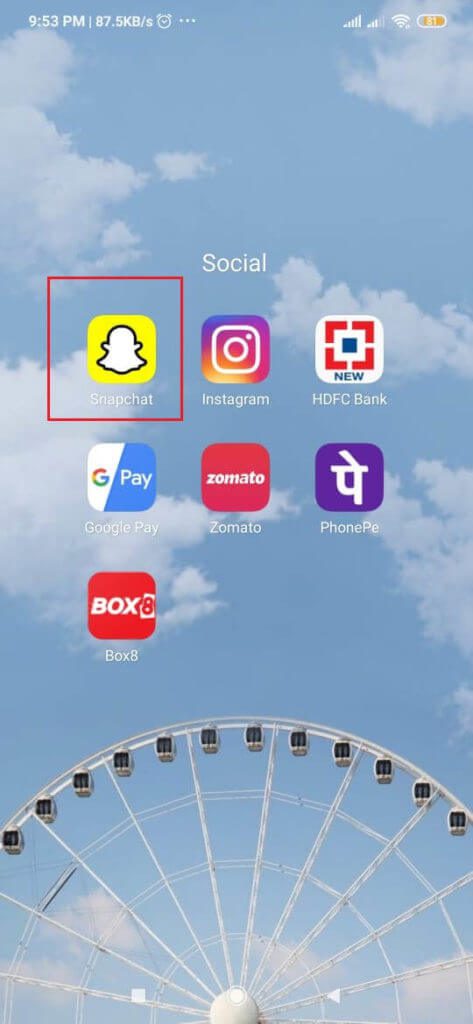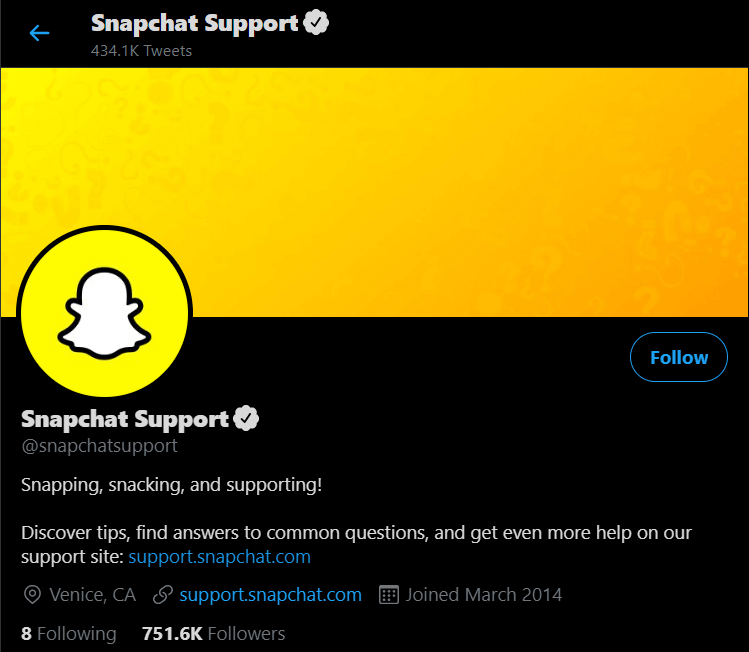9 façons de corriger l'erreur de connexion Snapchat
Nous utilisons tous Snapchat pour prendre de superbes photos et les partager avec notre famille et nos amis. Snapchat est connu pour fournir des filtres incroyables. Snapchat est également le moyen le plus rapide de partager un moment. Vous pouvez partager vos photos avec vos contacts en un rien de temps. De plus, vous pouvez également prendre des mini-vidéos avec Snapchat et les partager avec vos amis. Vous pouvez partager des histoires Snapchat ou voir ce que les autres ajoutent à leurs histoires.
La seule chose qui nous frustre est l'erreur de connexion Snapchat. Il y a de nombreuses raisons à ce problème. Votre réseau mobile peut ne pas fonctionner correctement ou les serveurs Snapchat sont en panne. Si vous êtes quelqu'un qui rencontre les mêmes problèmes, nous sommes ici avec un guide pour vous aider à corriger l'erreur de connexion Snapchat. Par conséquent, vous devez lire jusqu'au bout pour résoudre votre problème.
9 façons de corriger l'erreur de connexion Snapchat
Il y a de nombreuses raisons à l'erreur d'un problème de connexion Snapchat. Nous avons fait des recherches et vous avons apporté ce guide ultime qui se révélera être une bouée de sauvetage lorsque vous essayez de corriger une erreur de connexion Snapchat.
Première méthode: réparer la connexion réseau
L'une des causes possibles de l'erreur de connexion Snapchat pourrait être votre connexion réseau lente. La connexion réseau est l'une des conditions préalables à la connexion aux serveurs Snapchat. Si vous rencontrez des problèmes de réseau, vous pouvez essayer les étapes ci-dessous:
A) Activer le airplane mode
Parfois, les connexions cellulaires deviennent mauvaises et votre téléphone ne peut pas se connecter à Internet. Le airplane mode vous aide à résoudre tout problème de réseau. Lorsque vous activez votre mode Avion, votre réseau mobile, votre connexion Wifi et même votre connexion Bluetooth seront désactivés. Cependant, le mode Avion a été conçu pour que les passagers aériens désactivent le contact avec l'équipement de l'avion.
1. Accédez au panneau de notification et appuyez sur L'icône "avion". Pour le désactiver, cliquez à nouveau sur la même icône "L'avion" .
B) Transition vers un réseau stable
Si l'astuce du airplane mode ne fonctionne pas, vous pouvez essayer de passer à un réseau plus stable. Si vous utilisez vos données mobiles, essayez de passer à la connexion Wifi. De la même manière, si vous êtes sur Wifi, essayez de passer à vos données mobiles. Cela vous aidera à savoir si une connexion réseau est la raison de votre erreur de connexion Snapchat.
1. Éteignez vos données mobiles et accédez à "Paramètres"Et cliquez sur"WiFi"Ensuite aller à Une autre connexion Wifi disponible.
Si vous utilisez un iPhone , Puis allez à Paramètres> WLAN Et lancez-le ou allez à Une autre connexion Wifi disponible.
Méthode XNUMX: fermez l'application Snapchat et redémarrez-la à nouveau
Parfois, attendre que L'application réponde est la meilleure option pour vous. Tout ce que vous avez à faire est de fermer l'application Snapchat et de la supprimer des applications récemment utilisées. Snapchat est susceptible d'avoir des problèmes à un certain moment et cela peut être corrigé automatiquement après avoir rouvert l'application L'application.
Troisième méthode: redémarrez votre smartphone
Cela peut sembler stupide, mais le redémarrage de votre téléphone résout instantanément de nombreux problèmes. Par exemple, si votre téléphone ne fonctionne pas correctement, le redémarrage de votre téléphone fera le travail à votre place. De même, vous pouvez rencontrer le même problème lorsque vous voyez une erreur de problème de connexion Snapchat.
Pour redémarrer votre téléphone, maintenez le bouton d'alimentation enfoncé jusqu'à ce que vous obteniez des options telles que l'arrêt, le redémarrage et le mode d'urgence. Appuyez sur l'icône "Redémarrer" et redémarrez Snapchat après avoir allumé le smartphone.
Quatrième méthode: mettre à jour Snapchat
Sachez que toutes les petites mises à jour n'apportent pas beaucoup de changements à l'application. Mais bien sûr, ces petites mises à jour apportent des améliorations de bogues qui vous aident à résoudre vos problèmes après la mise à jour vers la dernière version. Vous devez vous rendre sur l'App Store App Store ou Play Store Et vérifiez si l'application Snapchat a été mise à jour ou non.
Cinquième méthode: désactiver le mode d'économie d'énergie et l'économiseur de données
Les modes d'économie d'énergie sont conçus pour économiser la batterie et vous offrir une expérience incroyable même lorsque la batterie est faible. Mais ce mode limite également les données d'arrière-plan, ce qui signifie qu'il restreindra d'autres applications à utiliser vos données mobiles. Les modes d'économie de données posent également le même problème. Par conséquent, vous devez désactiver ces modes pour tirer le meilleur parti de votre smartphone.
Pour désactiver le mode d'économie d'énergie:
1. vas au Paramètres Votre téléphone portable.
2. Dans le menu, cliquez sur Prenez soin de la batterie et de l'appareil.
3. Sur l'écran suivant, appuyez sur "Batterie" .
4. Ici, vous pouvez regarder Mode économie d'énergie. Assurez-vous de l'éteindre.
Pour désactiver le mode économiseur de données:
1. Aller à "Paramètres"Et cliquez sur"اتصالات"Ou"WiFiParmi les options disponibles et cliquez surUtiliser les donnéesSur l'écran suivant.
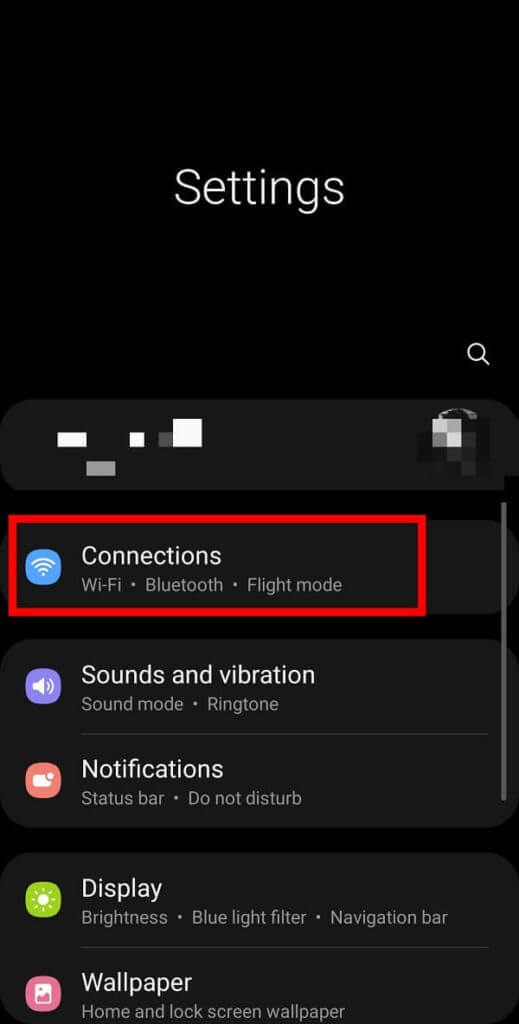
2. Ici, vous pouvez voir l'option "Fourniture de données«. Il doit être désactivé en cliquant sur "Cours maintenant."
Sixième méthode: désactiver le VPN
VPN signifie Virtual Private Network et cette option étonnante vous permet de cacher votre adresse IP à tout le monde et vous pouvez surfer sur Internet sans laisser personne vous suivre. Il s'agit d'une option couramment utilisée pour préserver la confidentialité. Cependant, l'utilisation d'un VPN pour accéder à Snapchat peut également entraver la connexion à ses serveurs. Vous devez désactiver votre VPN et réessayer d'ouvrir L'application.
Méthode XNUMX: Désinstaller Snapchat
Vous pouvez également envisager de désinstaller et d'installer à nouveau l'application Snapchat pour corriger son erreur de connexion. De plus, cela vous permettra également de résoudre vos autres problèmes avec l'application Snapchat. Il vous suffit d'appuyer longuement sur l'icône Snapchat et de cliquer sur «Désinstaller». Vous pouvez le télécharger à nouveau depuis l'App Store ou le Play Store.
Huitième méthode: désinstaller des applications tierces
Si vous avez récemment installé une application tierce sur votre smartphone qui a également accès à Snapchat, cette application peut également ralentir Snapchat. Vous devez désinstaller les applications tierces qui ont accès à Snapchat.
Méthode XNUMX: Contactez l'assistance Snapchat
Si vous rencontrez une erreur de connexion Snapchat depuis trop longtemps, vous pouvez toujours contacter le support Snapchat pour obtenir de l'aide et ils vous informeront de la cause possible de l'erreur de connexion. Vous pouvez toujours visiter support.snapchat.com ou signaler votre problème sur Twitter à @snapchatsupport..
Nous espérons que ce guide ultime vous aidera certainement à corriger l'erreur de connexion Snapchat sur votre smartphone. N'oubliez pas de fournir vos précieux commentaires dans la section commentaires.